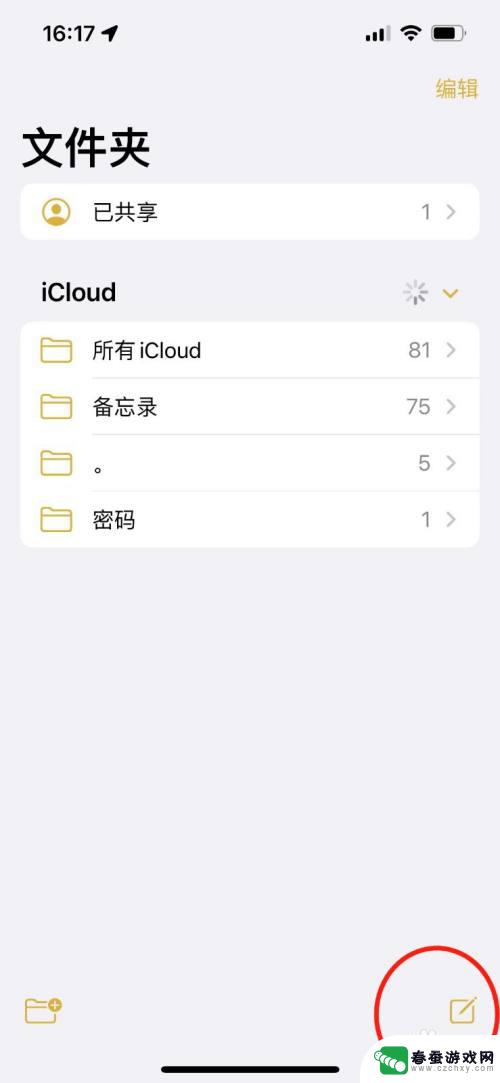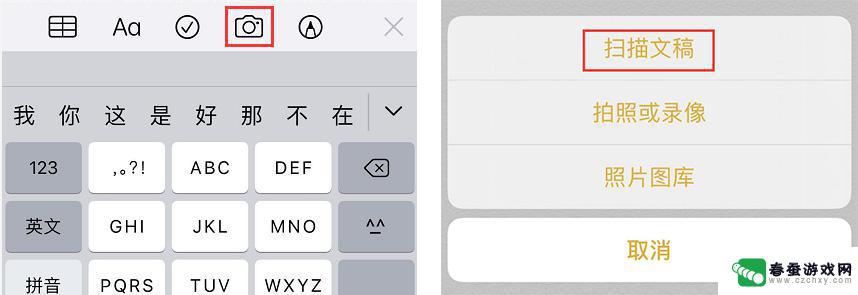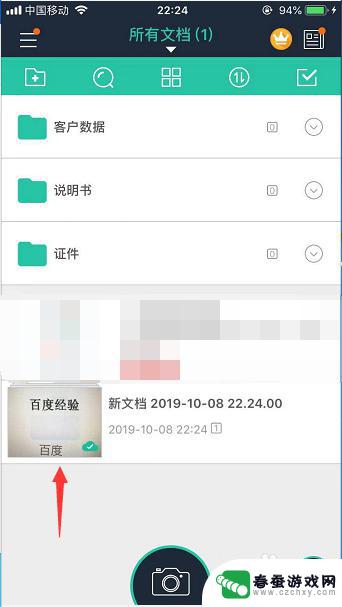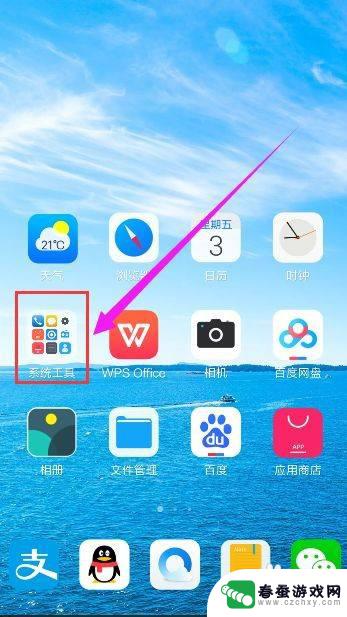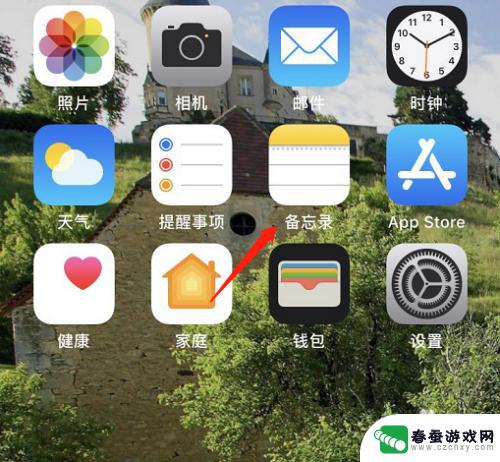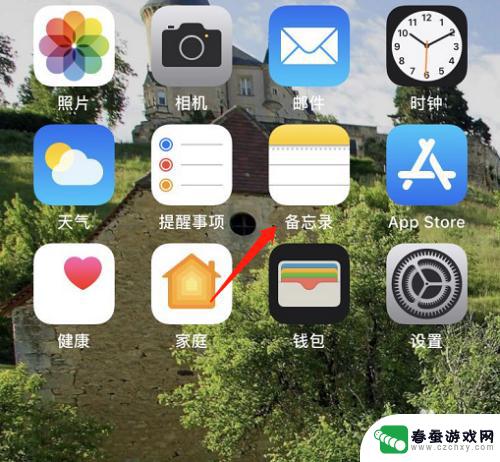怎样用手机快速扫描多个文件 手机文档扫描电子版保存格式
时间:2024-11-13来源:春蚕游戏网
在现代社会人们越来越依赖手机来处理各种工作和生活事务,其中手机文档扫描成为一项十分实用的功能。通过手机快速扫描多个文件,可以将纸质文件快速转换为电子版,并选择不同的保存格式进行存储。这不仅方便了文件整理和管理,也节省了大量的时间和空间。如何利用手机快速扫描多个文件,并选择合适的保存格式,成为了很多人关注的话题。
手机文档扫描电子版保存格式
步骤如下:
1.首先我们需要在手机上的应用商店里面搜索“扫描”,如图所示。选择一个扫描软件下载、安装即可。(有很多款)
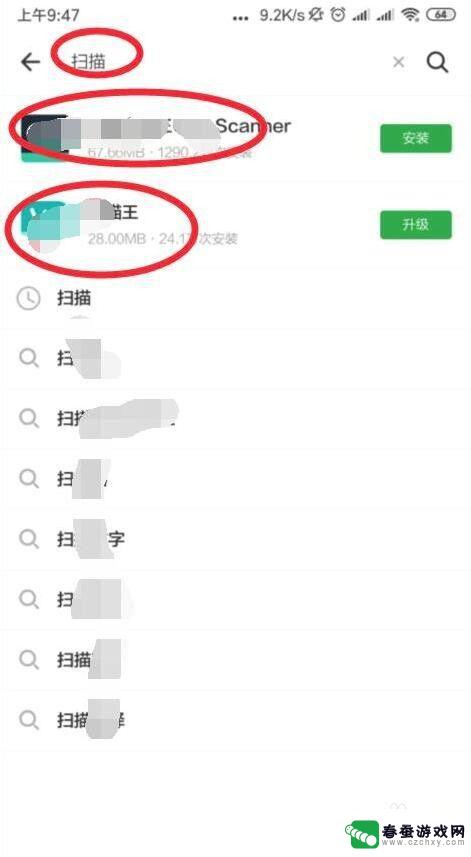
2.在手机上下载安装后如图所示。当然你下载别的APP也是可以的,不只这一个支持扫描文件的手机APP。
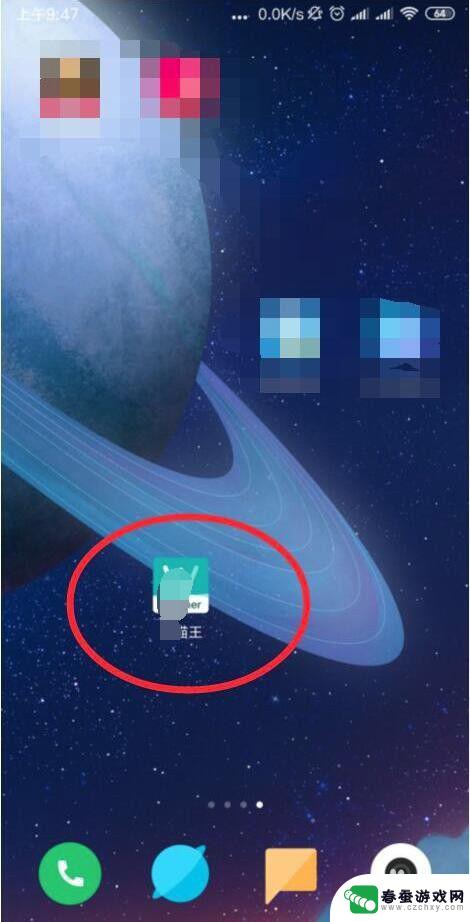
3.打开这个APP以后,其主界面如图所示。点击下面的拍摄按钮,开始拍摄纸质的文件。
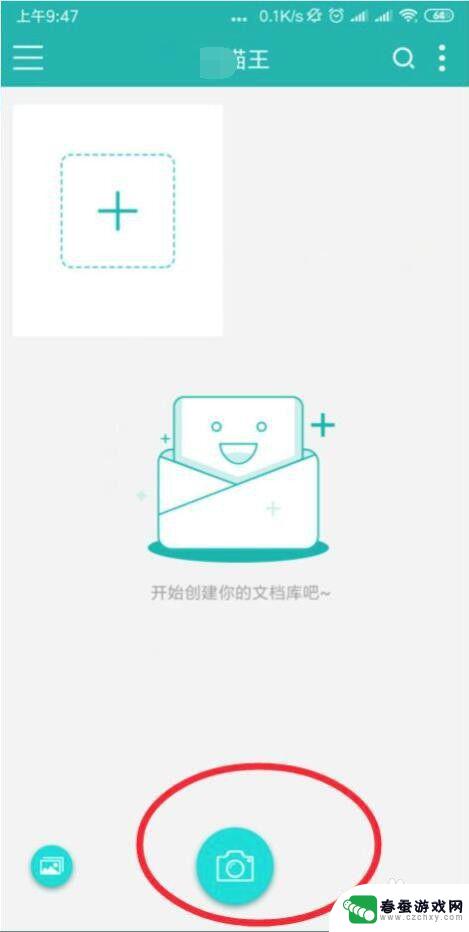
4.接下来,开始拍摄需要扫描的纸质版文件,如图所示。注意,建议选择多图拍摄。
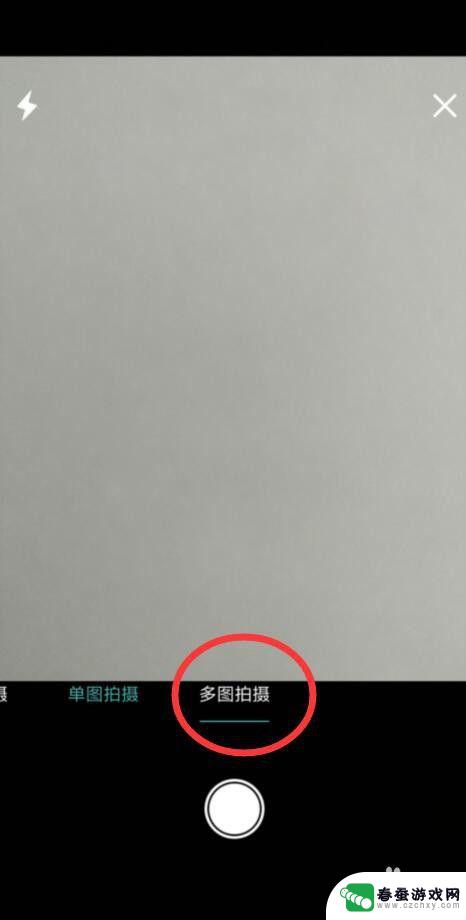
5.拍摄完成后,如图所示。点击【完成】按钮,等待照片处理和加载,图片多的话需要的时间会比较长,耐心等待即可。
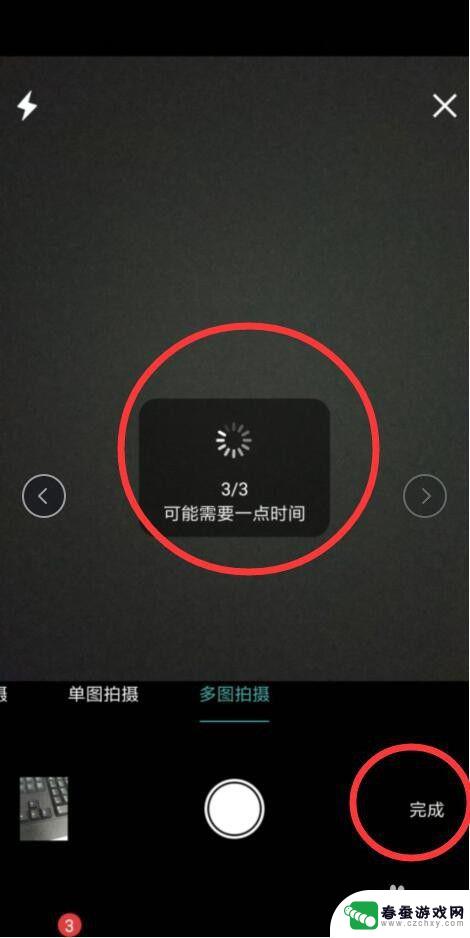
6.处理完以后,如图所示。可以点击每张图片预览,如果图片歪了、未对齐、尺寸不对,还可以点击【重新处理】。
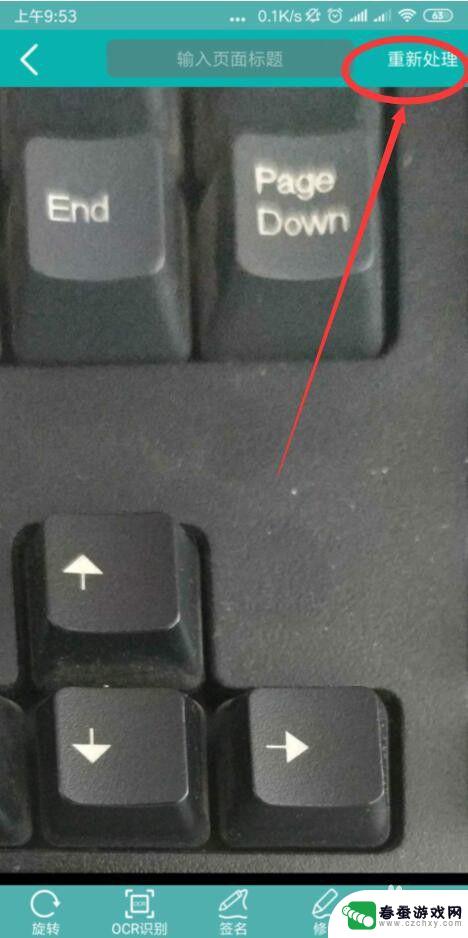
7.最后,可以点击右上角的小按钮,保存文件、或者分享给好友。(可以直接以PDF格式分享,非常方便)
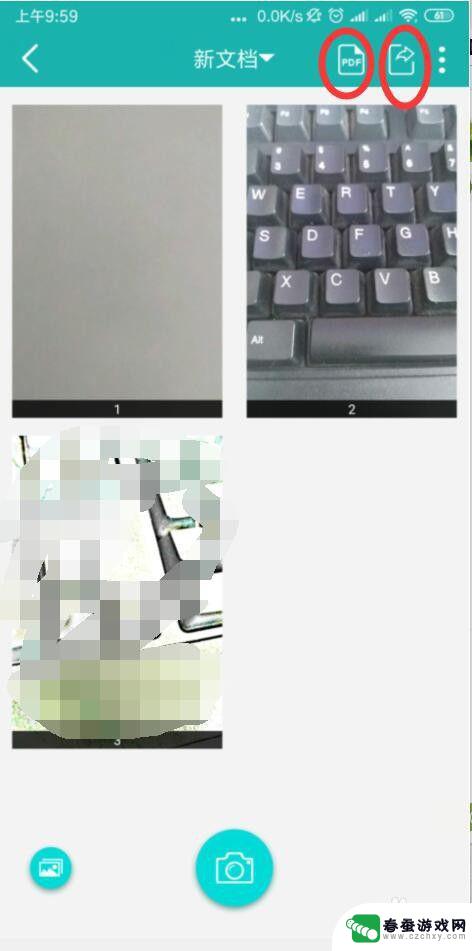
以上就是怎样用手机快速扫描多个文件的全部内容,有出现这种现象的小伙伴不妨根据小编的方法来解决吧,希望能够对大家有所帮助。